win10打开访问权限 win10文件夹权限设置方法
更新时间:2023-07-20 14:07:39作者:xiaoliu
win10打开访问权限,今天我们来聊聊关于Windows 10的访问权限和文件夹权限设置方法。在平时的使用中,我们常常会碰到一些无法访问和修改文件夹的情况,这时候正确设置权限是非常必要的。那么该如何在Win10中打开访问权限和设置文件夹权限呢?以下是一些简单的方法,希望对大家有所帮助。
win10文件夹权限设置方法
具体方法:
1.鼠标点击开始,选择设置。
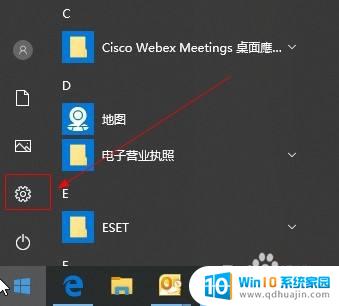
2.在设置窗口选择搜索选项。
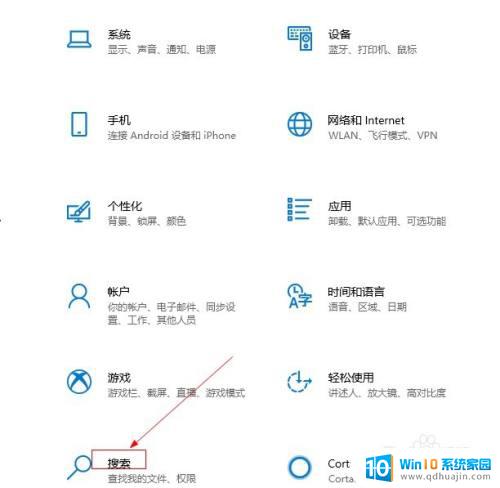
3.在左侧窗口选择更多详细信息。
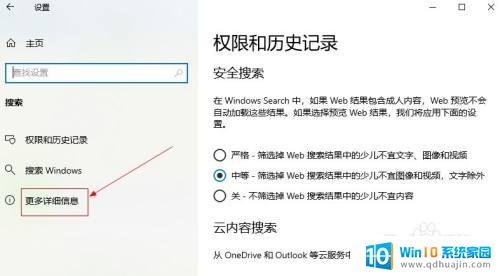
4.在右侧窗口选择windows隐私选项。
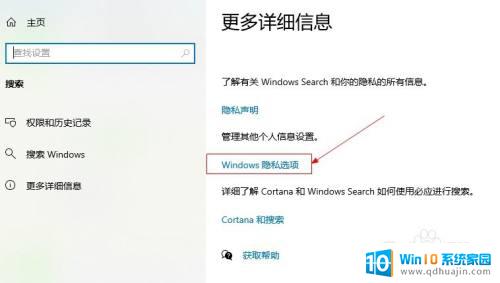
5.在左侧窗口选择文件系统选项。
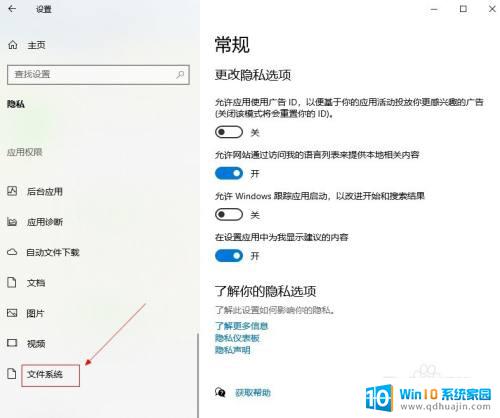
6.在右侧窗口允许应用访问文件系统栏目下,打开下方开关按钮即可开启访问权限。
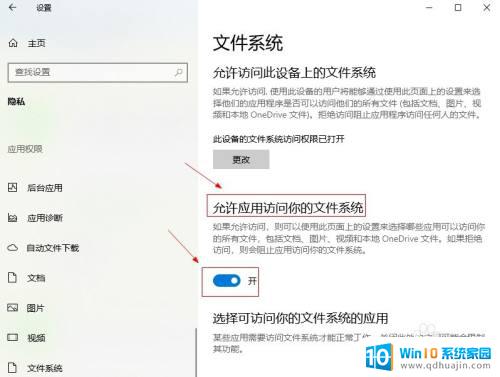
经过设置访问权限和文件夹权限,我们可以更好地保护我们的文件和隐私。同时,这也是提高电脑安全性的一项基本操作。在使用电脑的过程中,我们需时刻保持警惕,提高安全意识,才能更好地避免电脑安全问题的发生。





